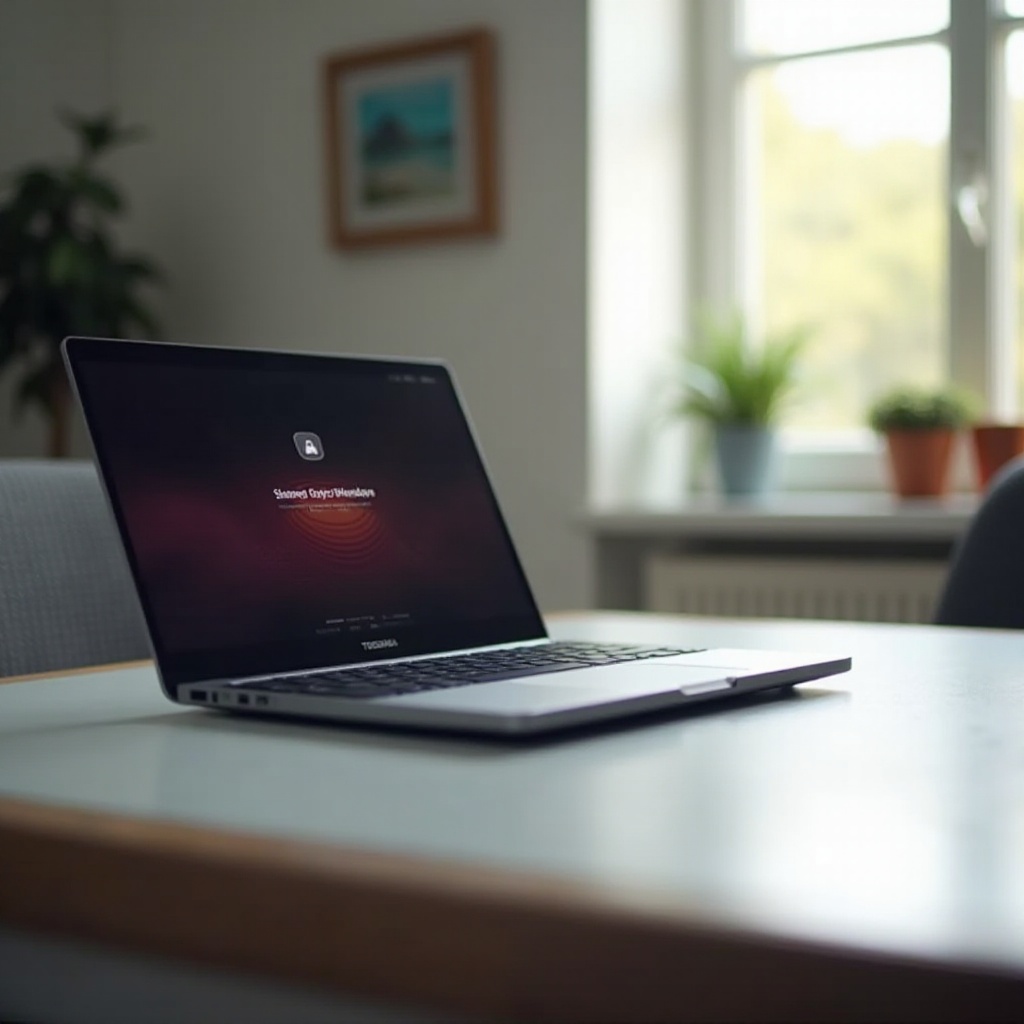Introducere
În lumea noastră interconectată, gestionarea programelor în diverse fusuri orare este mai esențială ca niciodată. Windows 11 simplifică această sarcină cu funcții încorporate concepute pentru a vă eficientiza rutina zilnică. Fie că este vorba de activități de afaceri sau personale, înțelegerea modului de a adăuga și gestiona multiple fusuri orare vă poate îmbunătăți semnificativ experiența în Windows 11. Acest ghid vă va ghida pas cu pas în proces, oferind aplicații practice și soluționând probleme comune. Să explorăm cum aceste capabilități pot face gestionarea fusurilor orare mai ușoară ca niciodată.
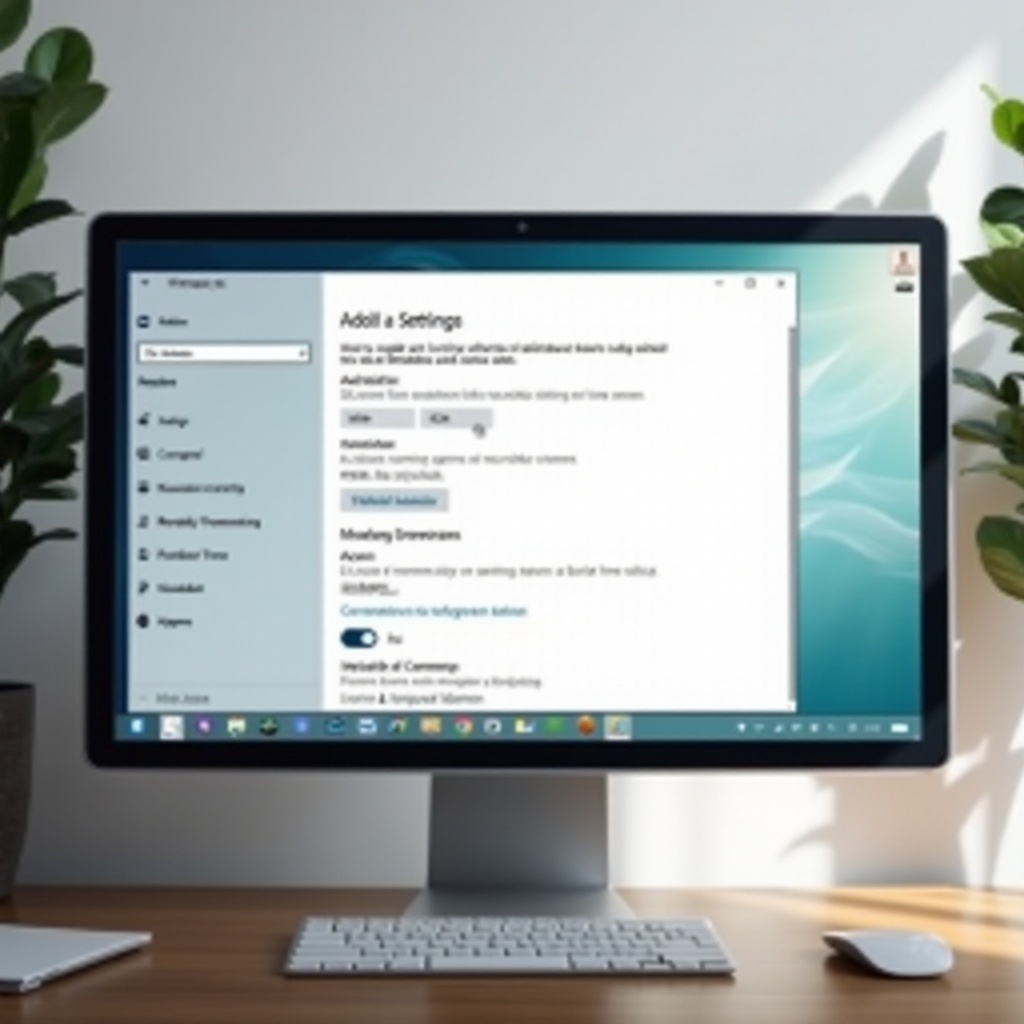
Înțelegerea caracteristicilor fusurilor orare în Windows 11
Windows 11 oferă instrumente robuste de gestionare a fusurilor orare care elimină necesitatea de a comuta manual setările sau de a depinde de aplicații terțe. Această funcționalitate este neprețuită pentru cei care călătoresc frecvent sau colaborează cu echipe din diferite regiuni. Învățarea despre aceste caracteristici este primul pas pentru a le utiliza în boostarea productivității și eficienței dvs. Mai mult, aceste instrumente sunt ușor de personalizat pentru a se adapta nevoilor individuale, pregătind scena pentru un proces de ajustare fără cusur.

Setarea fusului orar principal
Înainte de a vă apuca să gestionați mai multe fusuri orare, este esențial să vă setați corect fusul orar principal. Acesta acționează ca fundația pentru afișarea timpului local exact și alinierea altor setări ale sistemului. Urmați acești pași pentru a configura fusul orar principal:
- Deschideți meniul Setări.
- Alegeți Timp & Limbaj.
- Faceți clic pe Dată și Oră.
- Asigurați-vă că opțiunea Setează fusul orar automat este dezactivată pentru a putea face ajustări manuale.
- Selectați fusul orar local din meniul derulant.
Setarea corectă a fusului orar principal facilitează adăugarea de fusuri orare secundare, permițând o experiență de menținere a timpului fără probleme.

Adăugarea multiplilor fusuri orare în Windows 11
Odată ce fusul orar principal este setat, puteți trece la integrarea a mai multe fusuri orare suplimentare. Acești pași vă vor ghida prin procesul de personalizare, asigurându-vă că sistemul vă ajută să țineți evidența diferitelor regiuni fără efort.
Accesarea setărilor de dată și oră
- Faceți clic pe butonul Start și deschideți meniul Setări.
- Navigați la Timp & Limbaj și selectați Dată & Oră.
Activarea ceasurilor suplimentare
- În meniul Dată & Oră, derulați pentru a găsi Ceasuri suplimentare.
- Faceți clic pe Adaugă ceasuri pentru fusuri orare diferite.
- Bifați Afișează acest ceas pentru primul fus orar suplimentar.
- Selectați un fus orar din lista derulantă și aplicați o etichetă pentru identificare ușoară.
Personalizarea afișării fusurilor orare
- Repetați pașii de mai sus pentru a adăuga un al doilea ceas suplimentar, dacă este necesar.
- Personalizați fiecare etichetă pentru claritate pe bara de activități sau ecranul de pornire.
- Faceți clic pe Aplică și apoi OK pentru a salva noile setări.
Această caracteristică face gestionarea întâlnirilor și întâlnirilor internaționale considerabil mai ușoară, permițând afișarea convenabilă a mai multor fusuri orare.
Aplicații practice ale multiplilor fusuri orare
Folosirea eficientă a multiplilor fusuri orare poate revoluționa atât programarea profesională, cât și cea personală.
Pentru profesioniștii din afaceri
Profesioniștii din afaceri au nevoie adesea să coordoneze cu echipe și clienți la nivel global. Accesul rapid la diferite fusuri orare ajută la programare fără conflicte de timp, asigurând o colaborare armonioasă cu partenerii internaționali.
Programarea personală
Pentru utilizatorii personali, menținerea conexiunilor cu familia și prietenii din întreaga lume devine fără griji atunci când orele locale sunt ușor accesibile. Această caracteristică este deosebit de utilă atunci când planificați apeluri sau evenimente peste granițele geografice, asigurându-vă că interacțiunile au loc la ore convenabile reciproc.
Stăpânirea gestionării multiplelor fusuri orare facilitează relațiile mai line și eficiența operațională atât în scenarii personale, cât și profesionale.
Depanarea problemelor comune cu fusurile orare
Deși configurarea este, în general, simplă, pot apărea unele probleme. Iată probleme comune și soluțiile lor:
Rezolvarea erorilor de afișare
- Dacă ceasurile suplimentare nu sunt vizibile, verificați dublu că sunt activate și configurate corespunzător în setări.
- Repornirea computerului ar putea rezolva problemele temporare.
Sincronizarea ceasurilor dispozitivului
- O conexiune la internet activă este esențială deoarece sincronizarea necesită, de obicei, actualizări de la serverele de timp online.
- Sub Dată & Oră, asigurați-vă că opțiunea Setează ora automat este activă pentru sincronizare.
Respectarea acestor soluții ajută la menținerea unui timp precis al sistemului, optimizând astfel operațiunile zilnice.
Sfaturi pentru gestionarea eficientă a fusurilor orare
Îmbunătățiți gestionarea fusurilor orare în Windows 11 cu următoarele strategii:
- Verificați periodic setările de timp ale dispozitivului, în special după ce călătoriți.
- Etichetați clar ceasurile suplimentare pentru a preveni confuzia.
- Utilizați aplicații de calendar compatibile care se sincronizează cu Windows 11 pentru a încorpora fără efort multiple fusuri orare în rutina dvs. obișnuită.
Întreținând claritatea și actualizând periodic setările, asigurați cel mai înalt nivel de productivitate în diverse fusuri orare.
Concluzie
Adăugarea multiplilor fusuri orare în Windows 11 este o capacitate simplă, dar puternică, care îmbogățește productivitatea și simplifică programarea. Acest ghid oferă o prezentare generală cuprinzătoare, permițându-vă să configurați și să soluționați eficient fusurile orare. Prin stăpânirea acestei funcții, rămânerea conectată și coordonarea cu ceilalți devine o sarcină eficientă și fără cusur, fie că este vorba de clienți internaționali, echipe sau familie.
Întrebări frecvente
Cum schimb fusul orar principal în Windows 11?
Deschideți **Setări**, accesați **Timp și limbă**, selectați **Dată și oră** și alegeți fusul orar dorit sub **Fus orar**.
Câte fusuri orare suplimentare pot adăuga?
Windows 11 vă permite să adăugați până la două ceasuri suplimentare pentru fusuri orare diferite, împreună cu fusul orar principal.
De ce este utilă funcția de fus orar în Windows 11?
Permite utilizatorilor să-și gestioneze programele eficient, permițându-le să vizualizeze și să coordoneze între diferite fusuri orare fără a schimba setările sau a folosi aplicații terțe.